Thủ thuật
Hướng dẫn sử dụng hàm REPT lặp chuỗi, ký tự, số trong Microsoft Excel có ví dụ
Hàm REPT trong Excel có khả năng tự động lặp lại chuỗi, ký tự và số theo số lần chỉ định. Nếu bạn chưa quen thuộc với cách sử dụng hàm này, hãy tiếp tục đọc bài viết này để tìm hiểu chi tiết về hàm REPT và cách áp dụng nó trong Excel.
Hàm REPT là gì? Ứng dụng của hàm REPT trong Excel
| Để tiến hành hướng dẫn này, chúng ta sẽ sử dụng một Laptop chạy hệ điều hành Windows 10 và phiên bản Excel 2013. Tuy nhiên, các bước tương tự có thể áp dụng trên các phiên bản Excel khác như 2007, 2010, 2016, 2019 và trên các dòng Laptop chạy cùng hệ điều hành hoặc dòng MacOS với các thao tác tương tự. |
Hàm REPT trong Excel cho phép người dùng tự động lặp lại các ký tự hoặc số theo số lần mong muốn một cách dễ dàng và nhanh chóng.
Các ứng dụng của hàm REPT trong Excel bao gồm:
- Lặp lại các ký tự và giá trị số một cách thuận tiện.
- Tăng tính chuyên nghiệp trong việc sử dụng Excel.
- Kết hợp với nhiều hàm khác để hỗ trợ trong công việc.
Cách sử dụng hàm REPT trong Excel
Cú pháp hàm
Cấu trúc của hàm REPT như sau: =REPT(Text, Number_times)
Trong đó:
- Text: Là một chuỗi văn bản mà bạn muốn lặp lại.
- Number_times: Là một giá trị số dương xác định số lần lặp lại chuỗi.
|
Lưu ý:
|
Cách sử dụng
Dưới đây là một ví dụ minh họa về cách sử dụng hàm REPT để lặp lại các ký tự và số trong một bảng.
Bước 1: Trong bảng tính Excel, bạn nhập công thức =REPT(B4, C4) vào ô tham chiếu bất kỳ để thử nghiệm.

Ví dụ minh họa hàm REPT
Bước 2: Nhấn Enter để hiển thị kết quả và kéo trỏ chuột xuống để hiển thị các kết quả khác như được mô tả trong hình ảnh.

Nhấn Enter để hiển thị kết quả
Điều này giúp bạn thấy cách hàm REPT hoạt động và nhìn thấy các kết quả lặp lại của chuỗi ký tự và số trong bảng tính Excel.
Lỗi #VALUE! thường gặp khi sử dụng hàm REPT
Trường hợp 1
Lý do: Do giá trị lặp lại không phải là một số.
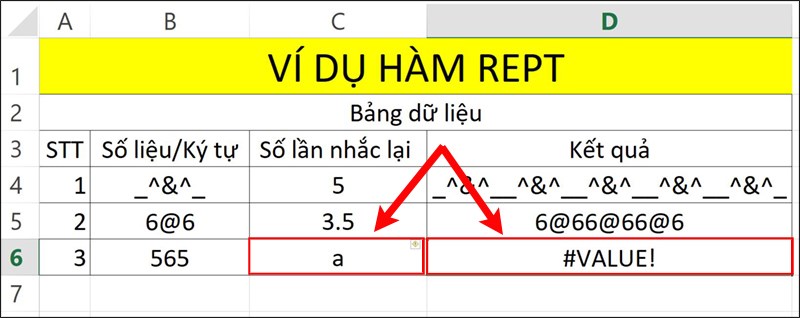
Lỗi #VALUE! trong hàm REPT
Giải pháp: Hãy kiểm tra và nhập lại giá trị số chính xác.
Trường hợp 2
Nguyên nhân: Do kết quả trả về vượt quá giới hạn 32.767 ký tự.

Lỗi #VALUE! trong hàm REPT
Cách khắc phục: Hạn chế số lần lặp lại hoặc rút ngắn chuỗi ký tự để đảm bảo kết quả không vượt quá giới hạn cho phép.
Trên đây là hướng dẫn cụ thể về cách sử dụng hàm REPT để lặp lại chuỗi, ký tự và số trong Excel, kèm theo ví dụ dễ hiểu. Hy vọng rằng bài viết này sẽ giúp bạn áp dụng hàm REPT trong công việc và học tập. Nếu bạn có bất kỳ ý kiến đóng góp, hãy để lại bình luận dưới đây và đừng quên chia sẻ nếu bạn thấy nó hữu ích.

 Tin công nghệ
Tin công nghệ
 Game
Game
 Đánh giá
Đánh giá
 Thủ thuật
Thủ thuật
 Tư vấn
Tư vấn
 Khám phá
Khám phá
 Tin khuyến mãi
Tin khuyến mãi
 Review - Video
Review - Video
 PC DIY
PC DIY



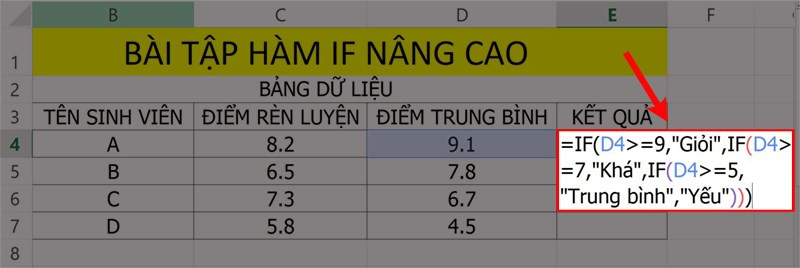
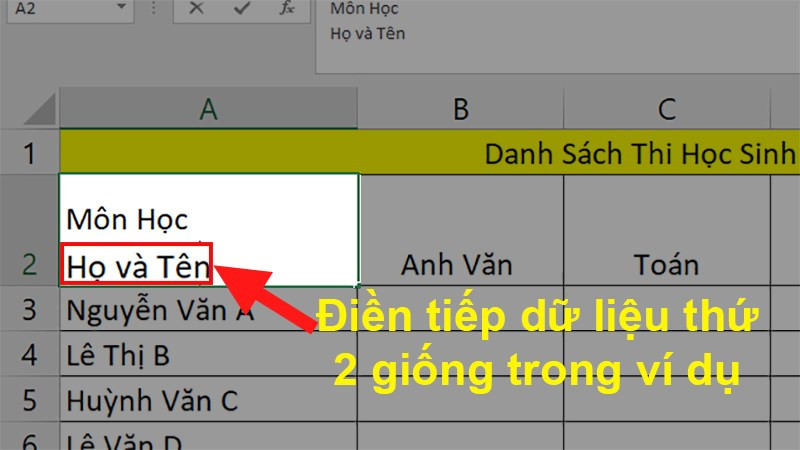
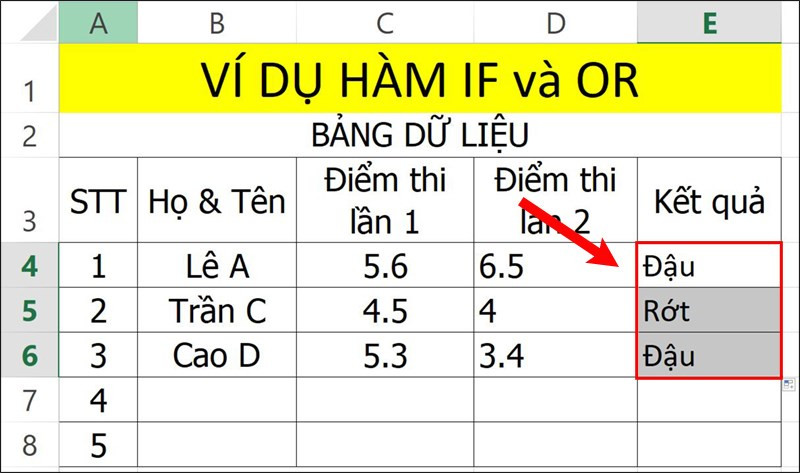
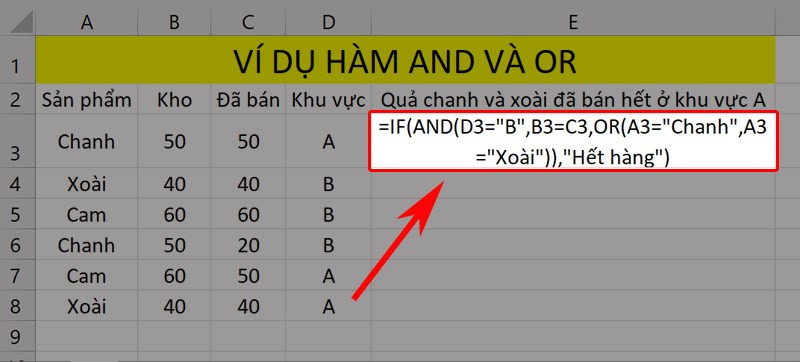





















Bình luận bài viết